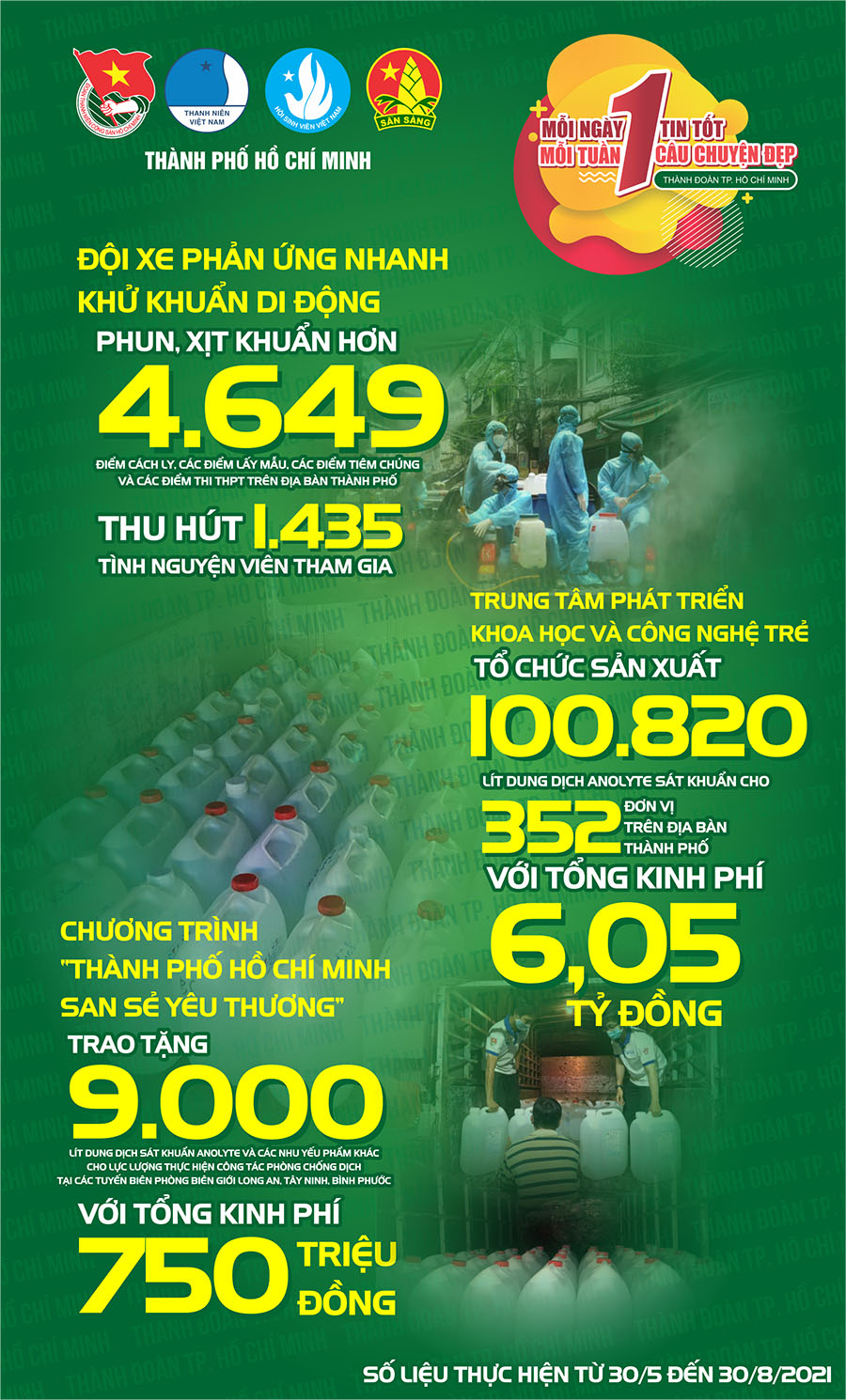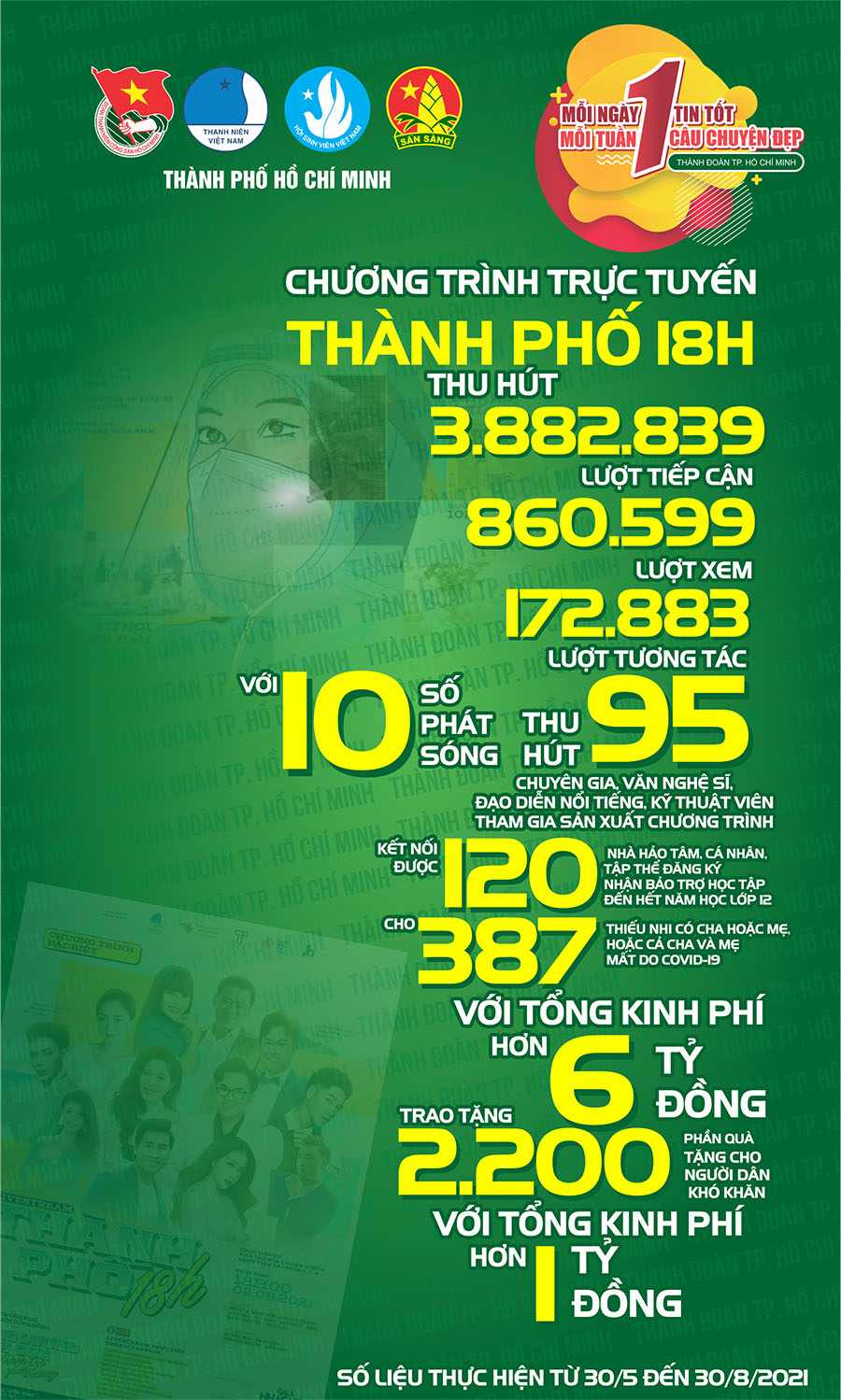<!DOCTYPE html PUBLIC "-//W3C//DTD XHTML 1.0 Transitional//EN" "http://www.w3.org/TR/xhtml1/DTD/xhtml1-transitional.dtd">
<html xmlns="http://www.w3.org/1999/xhtml" xmlns:v="urn:schemas-microsoft-com:vml" xmlns:o="urn:schemas-microsoft-com:office:office">
<head>
<meta http-equiv="Content-Language" content="en-us" />
<meta http-equiv="Content-Type" content="text/html; charset=utf-8" />
<title>Thủ thuật tìm kiếm thông minh hơ</title>
<style type="text/css">
.style1 {
text-align: justify;
}
.style2 {
text-align: justify;
font-family: Arial;
}
.style3 {
font-family: Arial;
}
.style4 {
text-align: justify;
font-family: Arial;
font-size: 10pt;
}
.style5 {
font-family: Arial;
font-size: 10pt;
}
.style6 {
text-align: right;
font-family: Arial;
font-size: 10pt;
}
.style7 {
text-align: center;
font-family: Arial;
font-size: 10pt;
color: #808080;
}
.style8 {
text-align: center;
font-family: Arial;
font-size: 10pt;
color: #0000FF;
}
</style>
</head>
<body>
<div id="divContent">
<p class="style8"><strong>Thủ thuật tìm kiếm thông minh hơn trên Google</strong></p>
<p class="style4">Tìm kiếm trên Google không đơn giản là gõ từ khóa và tìm,
bạn có thể tìm chính xác hơn nhờ các thủ thuật tìm kiếm thông minh.</p>
<table style="border-collapse: separate;" width="40" align="center" border="0" cellpadding="0" cellspacing="0">
<tr>
<td class="style4">
<img src="http://nhipsongso.tuoitre.com.vn/ImageView.aspx?ThumbnailID=348963" border="1" hspace="0" width="405" height="303" /></td>
</tr>
</table>
<p class="style4"><strong>Sử dụng dấu ngoặc kép (“”)</strong></p>
<p class="style4">Khi nhập từ khóa tìm kiếm vào trong hộp tìm kiếm của
Google, nó sẽ không xác định theo thứ tự của từ khóa bạn muốn tìm mà sẽ tự
động lấy những từ liên quan đến từ khóa không theo một trật tự nhất định.
Chính điều này sẽ khiến bạn tự nhiên bị đưa đến một đường dẫn không liên
quan chút nào. Và để việc tìm kiếm chính xác hơn, bạn có thể thêm vào giữa
dấu ngoặc kép (“”) từ khóa cần tìm rồi nhấn lệnh tìm kiếm. Lúc này, kết quả
của bạn sẽ được chính xác hơn nhiều.</p>
<table class="pBody" style="border-collapse: separate;" width="40" align="center" border="0" cellpadding="0" cellspacing="0">
<tr>
<td class="style4">
<img src="http://nhipsongso.tuoitre.com.vn/ImageView.aspx?ThumbnailID=348965" border="1" hspace="0" width="405" height="261" /></td>
</tr>
<tr>
<td class="style4">Với dấu ngoặc kép, việc tìm kiếm sẽ dễ dàng hơn</td>
</tr>
</table>
<p class="style4"><strong>Hủy bỏ kết quả không mong muốn</strong></p>
<p class="style4">Một số từ và cụm từ có nhiều ý nghĩa khác nhau có thể sẽ
dẫn bạn đến một kết quả không chính xác. Bạn có thể tìm kiếm những thông tin
liên quan đến từ khóa trong một lĩnh vực nào đó mà thôi. </p>
<p class="style2"><font size="2">Chẳng hạn, khi tìm kiếm từ khóa có tên
</font><em><font size="2">disc</font></em><font size="2">, kết quả thu được
của bạn là cả về đĩa CD, DVD lẫn các thông tin về chấn thương cột sống. Và
nếu chỉ muốn biết thông tin liên quan đến chấn thương xương cột sống mà thôi,
bạn có thể gõ thêm đằng sau chữ disc này chữ -spine, lúc này từ khóa sẽ là
</font><em><font size="2">disc-spine</font></em><font size="2"> rồi nhấn tìm
kiếm là xong</font></p>
<p class="style4"><strong>Từ định nghĩa </strong></p>
<p class="style4">Google có thể nhanh chóng tìm định nghĩa của các từ ngữ
trên trang web, thậm chí cả những từ không có trong từ điển chính thức.</p>
<p class="style2"><font size="2">Chẳng hạn, khi muốn tìm hiểu định nghĩa của
từ chiến tranh (war), bạn có thể gõ vào đây từ khóa với nội dung </font><em>
<font size="2">define: war</font></em><font size="2">. Lúc này, bạn sẽ được
trả về kết quả là những định nghĩa về war tại một số trang web thực hiện
định nghĩa từ khóa này. </font></p>
<p class="style4"><strong>Tìm từ đồng nghĩa</strong></p>
<p class="style4">Đôi khi, kết quả sau khi bạn tìm kiếm không được như mong
đợi bởi vì nhiều khi từ của bạn muốn tìm thì các trang web không dùng mà chỉ
dùng những từ ngữ tương tự đồng nghĩa mà thôi. </p>
<p class="style2"><font size="2">Và để có thể tìm được cả những từ ngữ có ý
nghĩa tương tự, bạn có thể thêm ký tự là dấu “</font><strong><font size="2">~</font></strong><font size="2">”
ngay trước từ khóa muốn tìm. Chẳng hạn, muốn tìm kiếm cả những thông tin về
từ ngữ đồng nghĩa với từ shop, bạn có thể gõ vào ô tìm kiếm là </font>
<strong><em><font size="2">~shop</font></em></strong><font size="2"> rồi
nhấn vào nút tìm kiếm là xong.</font></p>
<table class="pBody" style="border-collapse: separate;" width="40" align="center" border="0" cellpadding="0" cellspacing="0">
<tr>
<td class="style4">
<img src="http://nhipsongso.tuoitre.com.vn/ImageView.aspx?ThumbnailID=348966" border="1" hspace="0" width="405" height="277" /></td>
</tr>
<tr>
<td class="style4">Với ~shop, bạn có thể tìm cả từ khóa Store đồng
nghĩa</td>
</tr>
</table>
<p class="style4"><strong>Tìm kiếm thông tin trên một trang web </strong>
</p>
<p class="style2"><font size="2">Một số trang web hiện nay trang bị plugin
hỗ trợ bạn có thể tìm kiếm thông tin liên quan trên website nhanh chóng
giống như Google. Và bạn có thể tận dụng sức mạnh này để tìm kiếm nhanh
chóng hơn các dữ liệu mà bạn muốn tìm mà không cần truy cập vào trang web
đó. Chẳng hạn với trang tuoitre.com.vn, bạn muốn tìm kiếm những từ khóa có
tên LCD, bạn có thể gõ vào đây theo cú pháp tìm kiếm là </font><em>
<font size="2">lcd site: tuoitre.com.vn</font></em><font size="2">, lập tức
những liên kết đến từ khóa có chữ LCD trên website tuoitre.com.vn sẽ xuất
hiện cho bạn để bạn tìm kiếm dễ dàng hơn.</font></p>
<table class="pBody" style="border-collapse: separate;" width="40" align="center" border="0" cellpadding="0" cellspacing="0">
<tr>
<td class="style4">
<img src="http://nhipsongso.tuoitre.com.vn/ImageView.aspx?ThumbnailID=348967" border="1" hspace="0" width="405" height="289" /></td>
</tr>
<tr>
<td class="style7"><em>Với cấu trúc này, việc tìm kiếm thông tin
trên một website được dễ dàng hơn</em></td>
</tr>
</table>
<p class="style4"><strong>Xem thời gian tại các khu vực</strong></p>
<p class="style2"><font size="2">Để biết được thời gian tại một thành phố
hay khu vực nào đó, bạn có thể nhờ đến Google tìm kiếm cho bạn một cách dễ
dàng. Chẳng hạn, nếu muốn biết thời gian tại Hà Nội tại thời điểm muốn biết
là bao nhiêu giờ, bạn chỉ cần gõ vào từ khóa </font><em><font size="2">Time
in HaNoi</font></em><font size="2">, lập tức những liên kết về giờ tại Hà
Nội sẽ hiện ra cho bạn biết.</font></p>
<p class="style4"><strong>Tính toán nhanh hơn</strong></p>
<p class="style1"><span class="style3"><font size="2">Windows trang bị sẵn
cho bạn một chiếc máy tính. Nhưng chiếc máy tính này chỉ cho kết quả với
những phép tính đơn giản. Nhưng với Google, bạn có thể tính toán những phép
tính khó khăn một cách nhanh chóng. Bạn có thể dùng để làm các phép tính
toán học như làm phép cộng, trừ, nhân, chia, căn bậc 2,… Ví dụ, muốn biết
căn bậc 2 của 9 là bao nhiêu thì bạn chỉ cần gõ vào đây cú pháp </font><em>
<font size="2">sqrt of 9</font></em></span> <span class="style5">rồi nhấn
enter.</span></p>
<p class="style4"><strong>Hoán đổi các đơn vị tính toán nhanh hơn</strong></p>
<p class="style2"><font size="2">Google sẽ cho phép bạn chuyển đổi qua lại
giữa các đơn vị một cách chính xác (trừ những đơn vị tiền tệ do thay đổi giá
trị theo từng ngày). Cú pháp như sau: “</font><strong><em><font size="2">giá
trị”+ “đơn vị gốc</font></em></strong><font size="2">” </font><strong><em>
<font size="2">to</font></em></strong><font size="2"> “</font><strong><em><font size="2">đơn
vị muốn chuyển đổi</font></em></strong><font size="2">”. Chẳng hạn, nếu muốn
biết 1265 USD bằng bao nhiêu VND, bạn chỉ cần gõ vào đây cú pháp </font>
<strong><em><font size="2">1265 USD to VND</font></em></strong><font size="2">
(hoặc thay chữ to là into hay to cũng được) là xong, hay như muốn biết 23 độ
C bằng bao nhiêu độ F, bạn gõ vào 23C to F,….</font></p>
<p class="style4"><strong>Chỉ tìm kiếm kiểu tập tin cụ thể </strong></p>
<p class="style4">Nếu bạn muốn tìm kiếm một tập tin nào đó theo một định
dạng file riêng biệt, bạn chỉ cần thực hiện như sau: Tại ô tìm kiếm, bạn gõ
từ khóa cần tìm kiếm trước lựa chọn filetype: “định dạng tài liệu”. Chẳng
hạn, muốn tìm kiếm văn bản luật theo định dạng tài liệu doc, bạn gõ vào đây
từ khóa là văn bản luật filetype: doc rồi nhấn nút tìm kiếm.</p>
<p class="style4">Hy vọng rằng, với một vài thủ thuật tìm kiếm trên Google
phía trên, việc tận dụng sức mạnh mà Google mang lại sẽ mang cả thế giới
ngay trong vòng tay của bạn. </p>
<p class="style6"><strong><em>Theo TTO</em></strong></p>
</div>
</body>
</html>



.jpg)


.jpg)

.jpg)


.jpg)
.jpg)
.jpg)

.jpg)






.jpg)



.jpg)
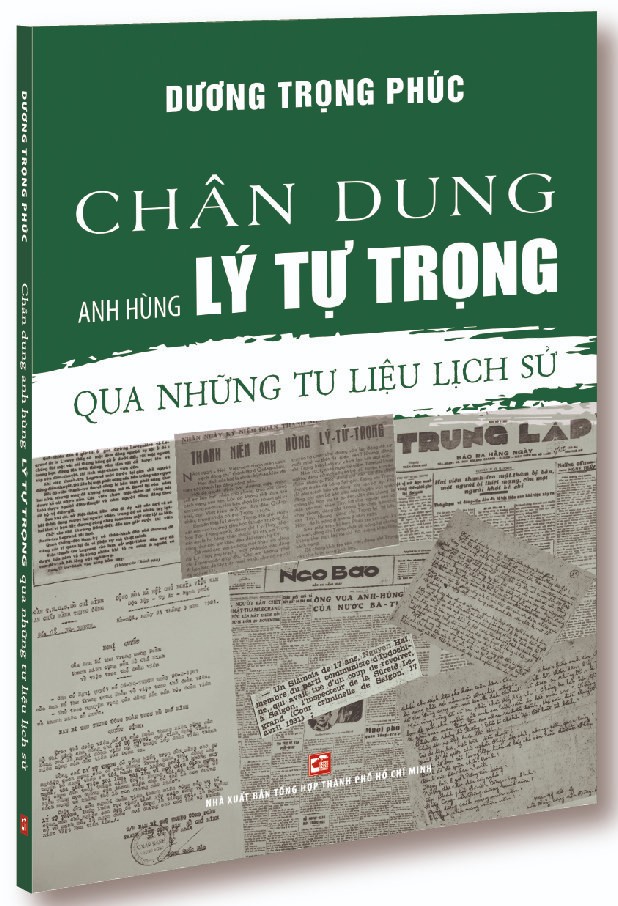




.jpg)


![[Tin Ảnh]: Thành Đoàn TP. Hồ Chí Minh tổ chức đón Tết cổ truyền cho sinh viên Lào và Campuchia](/ThanhDoan/webtd/Content/news/2024/4/36962/hình 7.jpg)